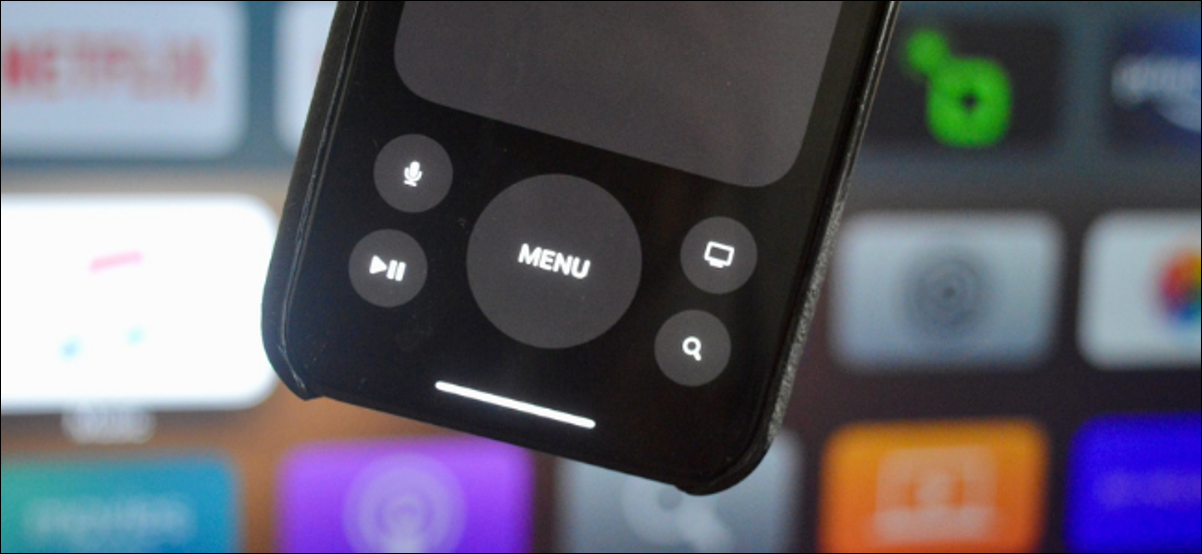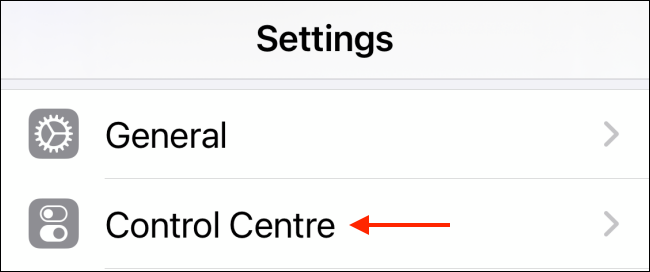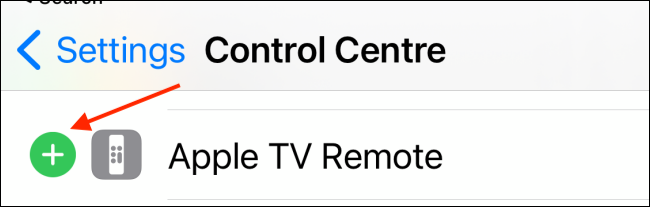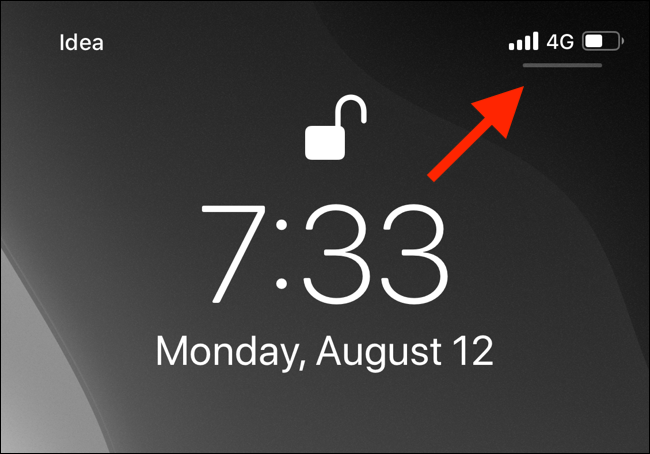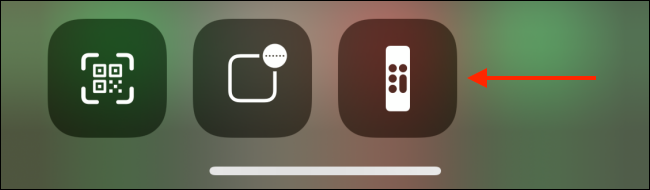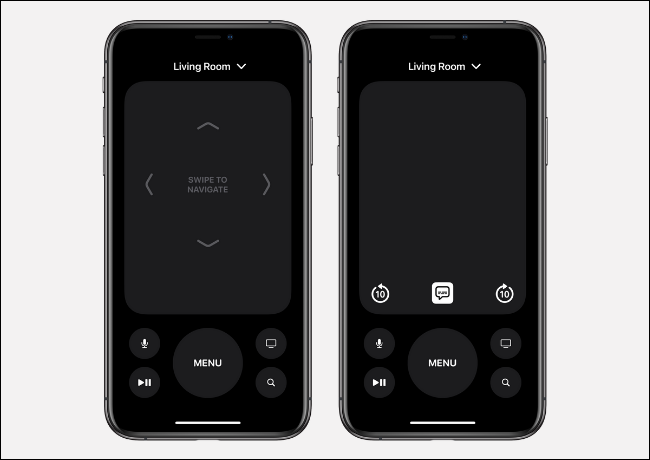آیا کوسنهای کاناپهی شما دوباره ریموت تلویزیون اپل شما را بلعیده اند؟ نگران نباشید، میتوانید به راحتی از آیفون یا آیپد خود به عنوان ریموت تلویزیون اپل- مستقیماً از مرکز کنترل – استفاده کنید. در اینجا نحوهی تنظیم آن آورده شده است.
مرکز کنترل جادویی
سالها پیش، برای استفاده از آیفون یا آیپد خود با اپل تی وی مجبور بودید یک برنامهی جداگانهی ریموت برای آن بارگیری کنید. اما از زمان ظهور آی او اس ۱۲ و آیپد 13OS اپل به لطف دکمه ای که میتوانید به مرکز کنترل اضافه کنید، این ویژگی را مستقیماً در آیفون و آیپد قرار داده است.
برای شروع، برنامهی “تنظیمات” را در آیفون یا آیپد خود باز کنید.
در تنظیمات، روی «مرکز کنترل» ضربه بزنید.
در تنظیمات مرکز کنترل، به پایین پیمایش کنید تا قسمت «کنترلهای بیشتر» را پیدا کنید. روی دکمه بعلاوه (“+”) کنار “ریموت اپل تی وی ” در لیست ضربه بزنید.
کنترلها به لیست “مشمول” منتقل و به مرکز کنترل اضافه میشوند.
اکنون، از تنظیمات خارج شده و تلویزیون خود را روشن کنید. مطمئن شوید که آیفون یا آیپد و تلویزیون شما به یک شبکهی وای فای متصل هستند. برخلاف ریموت تلویزیون سنتی که از مادون قرمز استفاده میکند، این ریموت برای کار فقط به اتصال وای فای نیاز دارد.
در آیفون یا آیپد خود، از سمت راست و بالا صفحه را بکشید تا مرکز کنترل باز شود. اگر از آیفون قدیمی با دکمهی Home استفاده می کنید، از پایین صفحه به سمت بالا بکشید.
روی دکمهی ریموت اپل تی وی (که شکل اجمالی یک ریموت کوچک اپل تی وی به نظر میرسد) در کنار سایر نمادهای مرکز کنترل در پایین صفحه ضربه بزنید.
در بالای صفحهی ریموت تلویزیون، روی «تلویزیون را انتخاب کنید» ضربه بزنید و دستگاه اپل تی وی را که میخواهید با آیفون یا آیپد خود کنترل کنید، انتخاب کنید.
اگر اولین بار است که این مورد را تنظیم میکنید، دستگاه شما کد تأیید چهار رقمی درخواست میکند. به کدهای نمایش داده شده در اپل تی وی نگاهی بیندازید و آن را در آیفون یا آیپد وارد کنید. پس از جفت شدن دستگاهها، ریموت اپل تی وی به آیفون یا آیپد شما پیوند داده میشود.
چیدمان آن مشابه ظاهر ریموت کنترل اپل تی وی است. با استفاده از صفحهی لمسی بالا، صفحه را به سمت پایین بکشید. هنگام پخش کردن برنامه ای، دکمههایی برای جستجوی رسانه و فعال کردن زیرنویسها نیز مشاهده خواهید کرد. در زیر صفحهی لمسی، دکمههایی برای منو، صفحهی اصلی، جستجو، پخش یا مکث و Siri خواهید یافت.
میتوانید از آیفون یا آیپد برای اجرای حالت خواب اپل تی وی خود- و فعال کردن دوبارهی آن (به شرطی که روشن شود) استفاده کنید. فقط کافیست دکمهی Home را لمس کرده و نگه دارید و گزینهی “Sleep” را از اپل تی وی انتخاب کنید تا به حالت خواب درآید. برای فعال کردن دوبارهی اپل تی وی، به سادگی روی دکمه Home یا منو ضربه بزنید.
و از همه بهتر، اگر از وارد کردن رمزهای عبور طولانی با استفاده از ریموت فیزیکی اپل تی وی متنفر هستید، میتوانید از صفحه کلید روی صفحه نمایش آیفون یا آیپد خود برای انجام این کار استفاده کنید.